
Daftar Isi:
- Pengarang John Day [email protected].
- Public 2024-01-30 09:53.
- Terakhir diubah 2025-01-23 14:49.



Halo teman-teman, ini adalah instruksi pertama saya dan dalam posting ini saya berbagi cara menggunakan Joystick Analog untuk mengontrol Servo menggunakan Arduino UNO. Saya akan mencoba menjelaskannya sesederhana mungkin semoga Anda menyukainya.
Langkah 1: Mengumpulkan Bagian


- 1x ArduinoUNO. (Amazon AS / Amazon UE / Banggood)
- 2x Servo. (Amazon AS / Amazon UE / Banggood)
- 1 x Joystik Analog. (Amazon AS / Amazon UE / Banggood)
- 1 x Papan tempat memotong roti. (Amazon AS / Amazon UE / Banggood)
Anda dapat menggunakan Joystick Analog yang tersedia di pasaran yang sudah memiliki label pada pin sehingga mudah digunakan. Saya telah menggunakan bagian yang diselamatkan dari kontroler PS2 lama yang memiliki 2 joystick.
Langkah 2: Mempersiapkan Joystick Analog

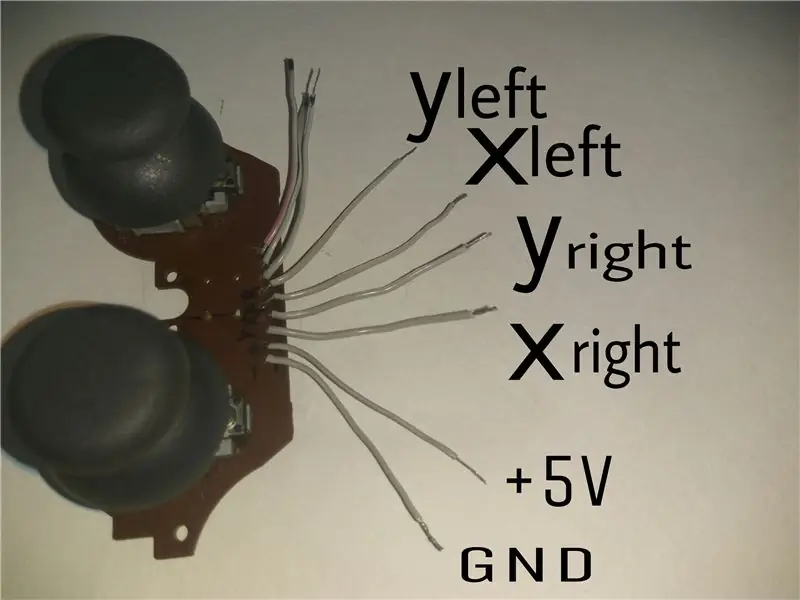

Anda dapat menggunakan salah satu yang tersedia di pasar yang memiliki pin berlabel dan mudah digunakan atau Anda dapat menghemat beberapa dolar dan menyelamatkan yang lama dari pengontrol game yang memiliki 2 di dalamnya. Saya telah membagikan foto yang saya miliki dan juga saya telah memberi label pin, yang saya temukan dengan melacak jejak tembaga pada PCB, di sini dua pot digunakan di setiap joystick satu untuk sumbu x dan lainnya untuk sumbu y kami menggunakan terminal tengah pot ini untuk mengontrol servos. dua pin lainnya adalah pin power dan ground di mana kami menerapkan 5volt dan Ground.pin yang tidak berlabel di sudut adalah pin tombol yang tidak diperlukan pada proyek ini.pada dasarnya semua tongkat memiliki konfigurasi yang sama. Sekarang setelah Anda mengetahui pin tongkat Anda kita bisa pindah ke langkah berikutnya yang menghubungkan sirkuit.
Langkah 3: Servo

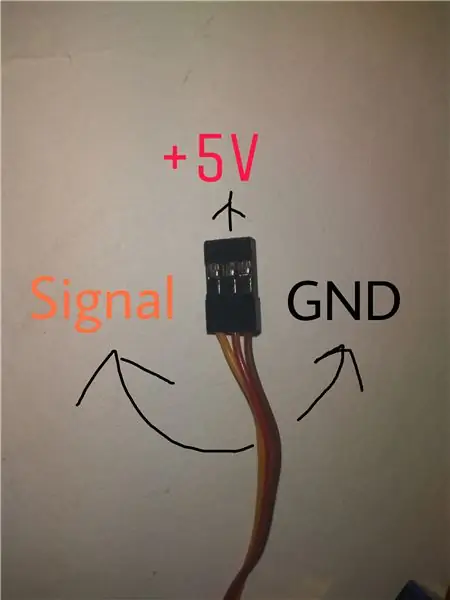
Servo adalah motor dengan roda gigi yang lambat tetapi memiliki torsi tinggi dan hanya berputar hingga 180 °. Servo normal memiliki 3 pin:1. Kuning/Oranye yang merupakan pin sinyal dan terhubung ke pin PWM di Arduino.2. Merah yang merupakan pin power tempat kami memberikan +5v yang terhubung ke +5v Arduino.3. Coklat/Hitam yang merupakan pin Ground dan saya akan terhubung ke pin GND Arduino atau terminal baterai -ve. Dalam proyek ini kami menggunakan 2 Servo yang terhubung ke pin no. 3 dan lainnya ke pin no. 5. Saya telah menggunakan servo mikro 9g tetapi ada yang akan berhasil.
Langkah 4: Membuat Koneksi
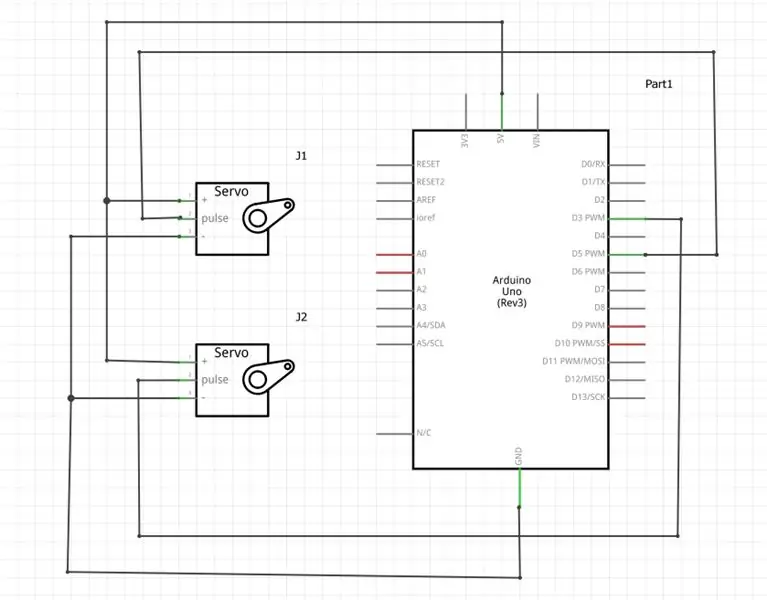
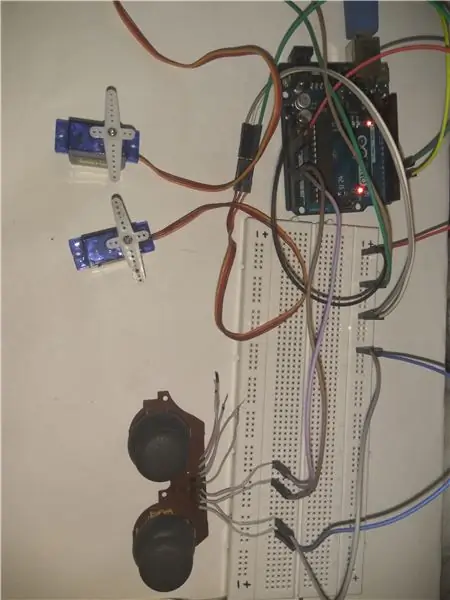
Ikuti diagram rangkaian untuk membuat koneksi servos. kabel merah menuju 5v dan kabel coklat menuju ke pin sinyal GND dari satu servo menuju ke 3 dan servo lainnya menuju ke 5 dari Arduino. selanjutnya sambungkan Joystick Analog yang memiliki + dan - terminal yang masing-masing masuk ke 5v dan GND.pin sumbu X ke pin A0 atau Analog 0 dari Arduino dan sumbu Y ke pin A1 atau Analog 1. selanjutnya kita akan mengunggah kodenya.
Langkah 5: Menulis dan Mengunggah Kode
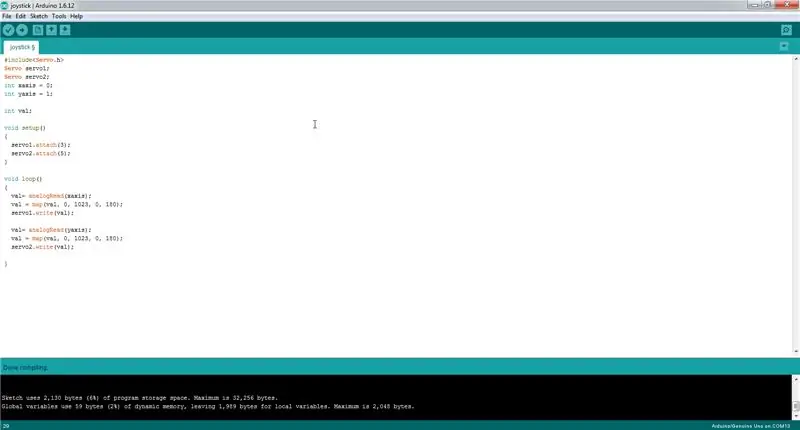
Kodenya sederhana dan mirip dengan contoh Knob dari perpustakaan servo di Arduino IDE.#includeServo servo1;Servo servo2;int xaxis = 0;int yaxis = 1;int val;void setup(){servo1.attach(3); servo2.attach(5);}void loop(){val= analogRead(xaxis);val = map(val, 0, 1023, 0, 180);servo1.write(val);val= analogRead(yaxis);val = map(val, 0, 1023, 0, 180);servo2.write(val);}salin kode di atas dan tempel di Arduino IDE dan kompilasi. Kemudian unggah kode dan servos harus pindah ke posisi tengah maka Anda dapat mengontrol servos menggunakan joystick. Joystick lainnya dapat mengontrol 2 servos lagi. Anda hanya perlu menghubungkan servos ke pin PWM di Arduino dan memodifikasi kodenya. Kode ini mudah dimodifikasi dan siapa saja yang memiliki pengetahuan dasar tentang Arduino dapat melakukannya. Semoga Anda menyukai Proyek ini dan jika Anda memiliki pertanyaan, jangan ragu untuk bertanya. Terima kasih Anda.
Direkomendasikan:
Cara Membaca Beberapa Nilai Analog Menggunakan Satu Pin Analog: 6 Langkah (dengan Gambar)

Cara Membaca Beberapa Nilai Analog Menggunakan Satu Pin Analog: Dalam tutorial ini, saya akan menunjukkan cara membaca beberapa nilai analog hanya dengan menggunakan satu pin input analog
Mengontrol Perangkat Dengan Perintah Suara Menggunakan NodeMCU: 7 Langkah (dengan Gambar)

Mengontrol Perangkat Dengan Perintah Suara Menggunakan NodeMCU: Saya hanya ingin menyapa semua orang, ini pertama kalinya saya menulis proyek yang dapat diinstruksikan. Bahasa Inggris bukan bahasa ibu saya, jadi saya akan mencoba membuatnya sesingkat dan sejelas mungkin. Mengontrol perangkat dengan perintah suara bukanlah hal yang aneh
Android (remotexy) UI untuk Mengontrol Motor Servo Menggunakan Arduino dan Bluetooth: 7 Langkah (dengan Gambar)

Android (remotexy) UI untuk Mengontrol Motor Servo Menggunakan Arduino dan Bluetooth: Dalam Instruksi ini saya akan memberi Anda langkah cepat untuk membuat Antarmuka Pengguna Android menggunakan Remotexy Interface Maker untuk mengontrol Motor Servo yang terhubung ke Arduino Mega melalui Bluetooth. Video ini menunjukkan bagaimana UI akan mengontrol kecepatan dan posisi motor servo
Cara Menggunakan ESP32 untuk Mengontrol LED Dengan Blynk Melalui WiFi: 7 Langkah (dengan Gambar)

Cara Menggunakan ESP32 untuk Mengontrol LED Dengan Blynk Melalui WiFi: Tutorial ini akan menggunakan papan pengembangan ESP32 untuk mengontrol LED dengan Blynk melalui WiFi. Blynk adalah Platform dengan aplikasi iOS dan Android untuk mengontrol Arduino, Raspberry Pi, dan sejenisnya melalui Internet. Ini adalah dasbor digital tempat Anda dapat membuat
Menggunakan PSP Sebagai Joystick Komputer dan Kemudian Mengontrol Komputer Anda Dengan PSP: 5 Langkah (dengan Gambar)

Menggunakan PSP Sebagai Joystick Komputer dan Kemudian Mengontrol Komputer Anda Dengan PSP: Anda dapat melakukan banyak hal keren dengan homebrew PSP, dan dalam instruksi ini saya cam akan mengajari Anda cara menggunakan PSP sebagai joystick untuk bermain game, tetapi ada juga sebuah program yang memungkinkan Anda menggunakan joystick sebagai mouse. Berikut materinya
